Page 1
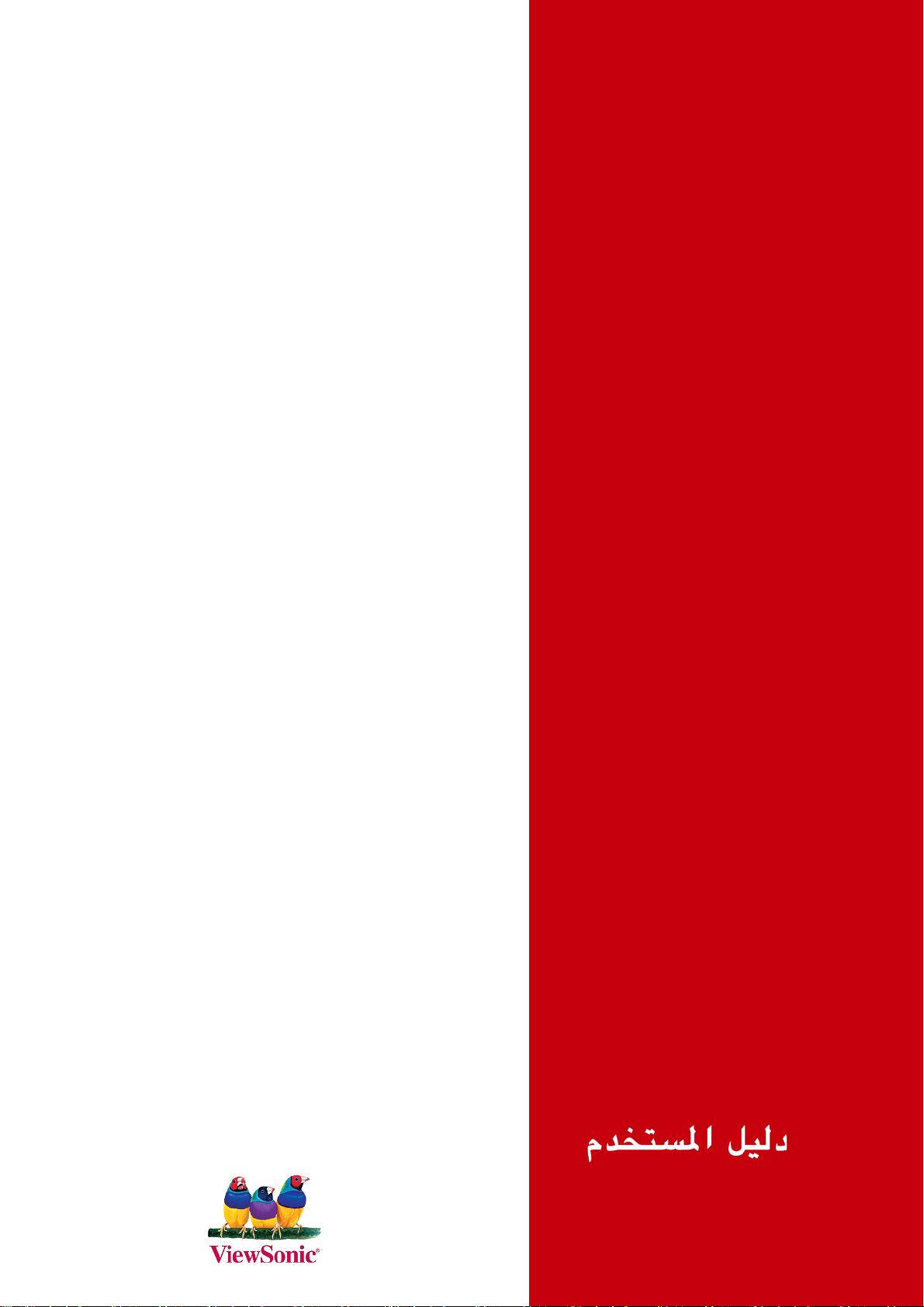
ViewSonic
VG712b/VG712s
LCD Display
®
- User Guide
- Guide de l'utilisateur
- Bedienungsanleitung
- Guía del usuario
- Guida dell'utente
- Guia do usuário
- Användarhandbok
- Käyttöopas
- Podręcznik użytkownika
- Használati útmutató
- Pyководство польэователя
- Uživatelská píruka
- ユーザーズガイ ド
- 使用手冊
- 使用手冊
- 사용자 안내서
-
Page 2
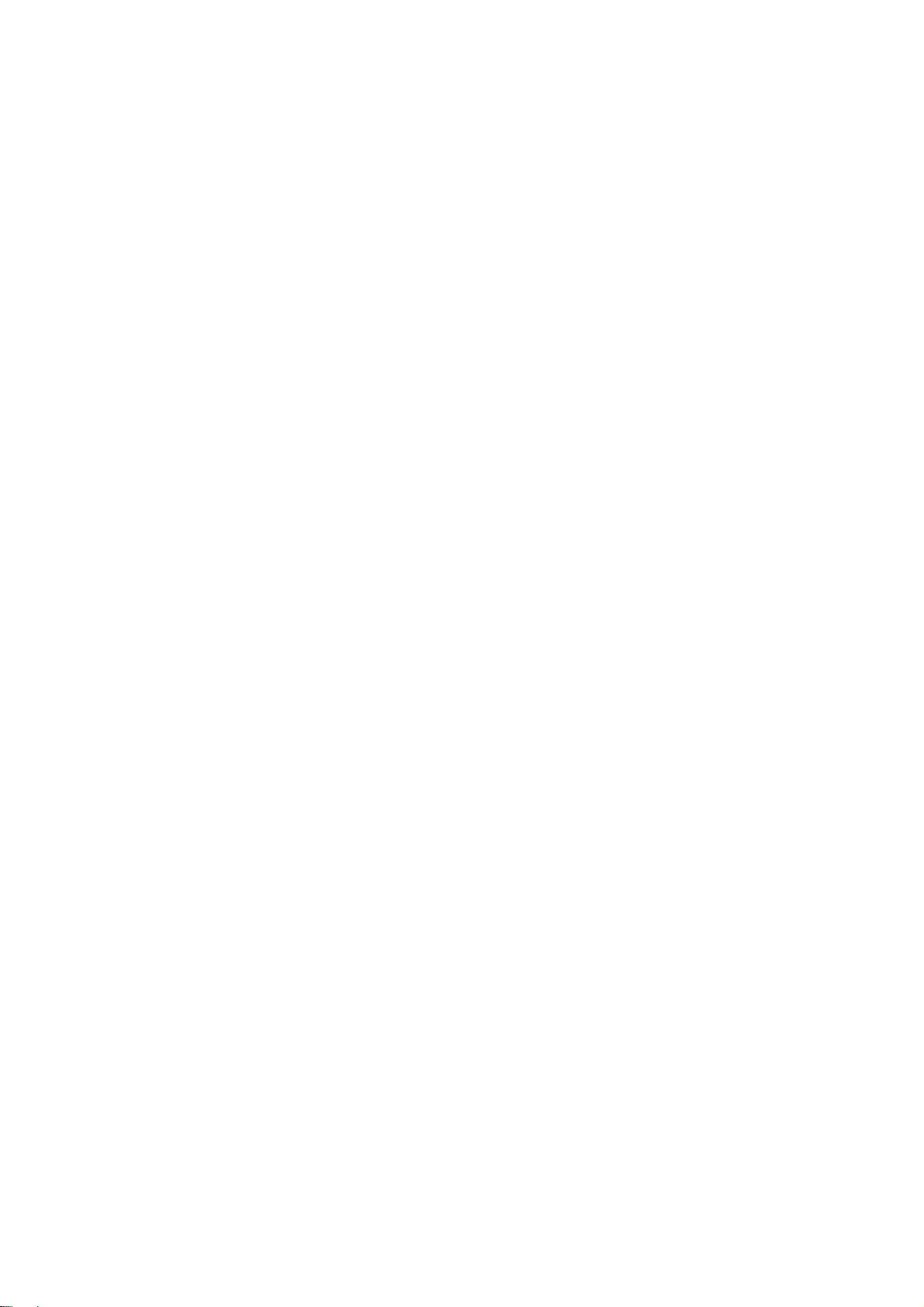
Содержание
Соответствие стандартам США....................................................................1
Важные рекомендации по технике безопасности ......................................2
Регистрация изделия ....................................................................................3
Подготовка к работе
Комплект поставки ........................................................................................4
Предупреждения ...........................................................................................4
Краткое руководство по установке ..............................................................5
Установ ка арматуры для настенного монтажа
(в комплект поставки не входит) ..................................................................6
Использование монитора LCD Display
Установ ка режима синхронизации ..............................................................7
Блокировка экранного меню и выключателя питания ...............................7
Настройка изображения ...............................................................................8
Регулировки в главном меню .....................................................................10
Прочая информация
Технические характеристики .....................................................................14
Поиск и устранение неисправностей ........................................................15
Служба поддержки .....................................................................................16
Чистка монитора LCD Display ....................................................................17
Ограниченная гарантия ..............................................................................18
ViewSonic VG712b/VG712s
Page 3
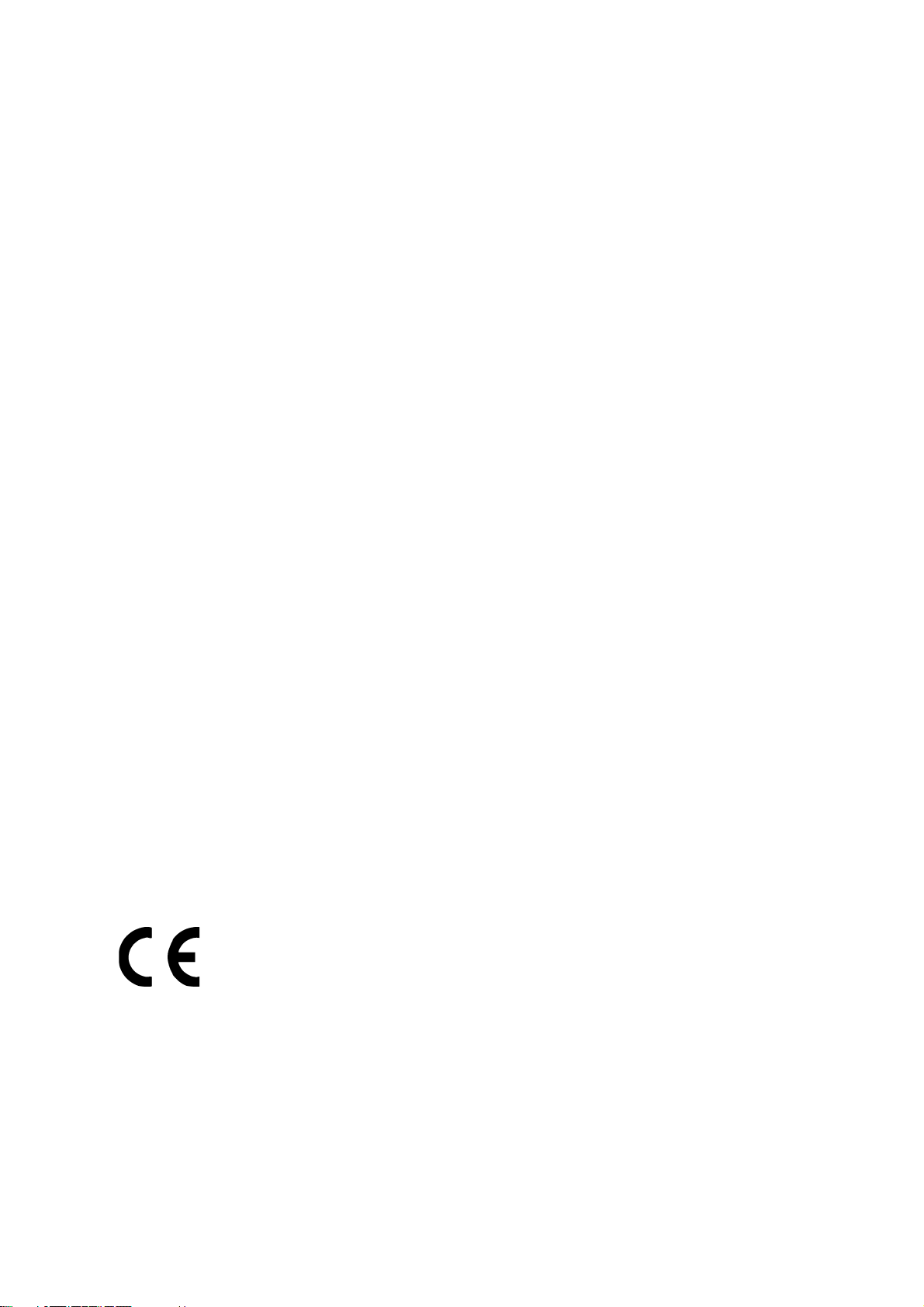
Соответствие стандартам
США
Настоящее оборудование прошло испытания, показавшие его соответствие
ограничениям, относящимся к части 15 правил Федеральной комиссии по средствам
связи для цифровых устройств класса B. Эти ограничения были введены с тем, чтобы в
разумных пределах обеспечить защиту от нежелательных и вредных помех в жилых
районах. Настоящее оборудование генерирует, использует и может излучать
радиоволны, и в случае установки с нарушением правил и использования с нарушением
инструкций может создавать помехи на линиях радиосвязи. Однако и в случае установки
с соблюдением инструкций не гарантируется отсутствие помех. Если данное
оборудование создает вредные помехи при приеме радио- и телевизионных программ,
что можно определить путем выключения/выключения данного устройства,
пользователю предлагается попытаться устранить помехи, предприняв следующие
меры:
• переориентировать или переместить приемную антенну;
• увеличить расстояние между устройством и приемником;
• подключить устройство к электрической розетке или цепи, не используемой для
питания приемника;
• проконсультироваться с продавцом или с теле- радиомастером.
Предупреждение FCC
To assure continued FCC compliance, the user must use grounded power supply cord and the
cables which are included with the equipment or specified. Also, any unauthorized changes or
modifications not expressly approved by the party responsible for compliance could void the
user's authority to operate this device.
Канады
This Class B digital apparatus meets all requirements of the Canadian Interference-Causing
Equipment Regulations.
Cet appareil numeique de la Classe B repecte toutes les exigences du Reglement sur le materiel
brouilleur du Canada.
Европейских стран
Соответствие требованиям CE
IДанное устройство удовлетворяет требованиям директивы 89/336/EEC
ЕЭС с дополнениями 92/31/EEC и 93/68/EEC, Ст.5, в отношении
электромагнитной совместимости, а также 73/23/EEC с дополнением 93/
68/EEC, Ст. 13, в отношении безопасности.
ViewSonic VG712b/VG712s 1
Page 4
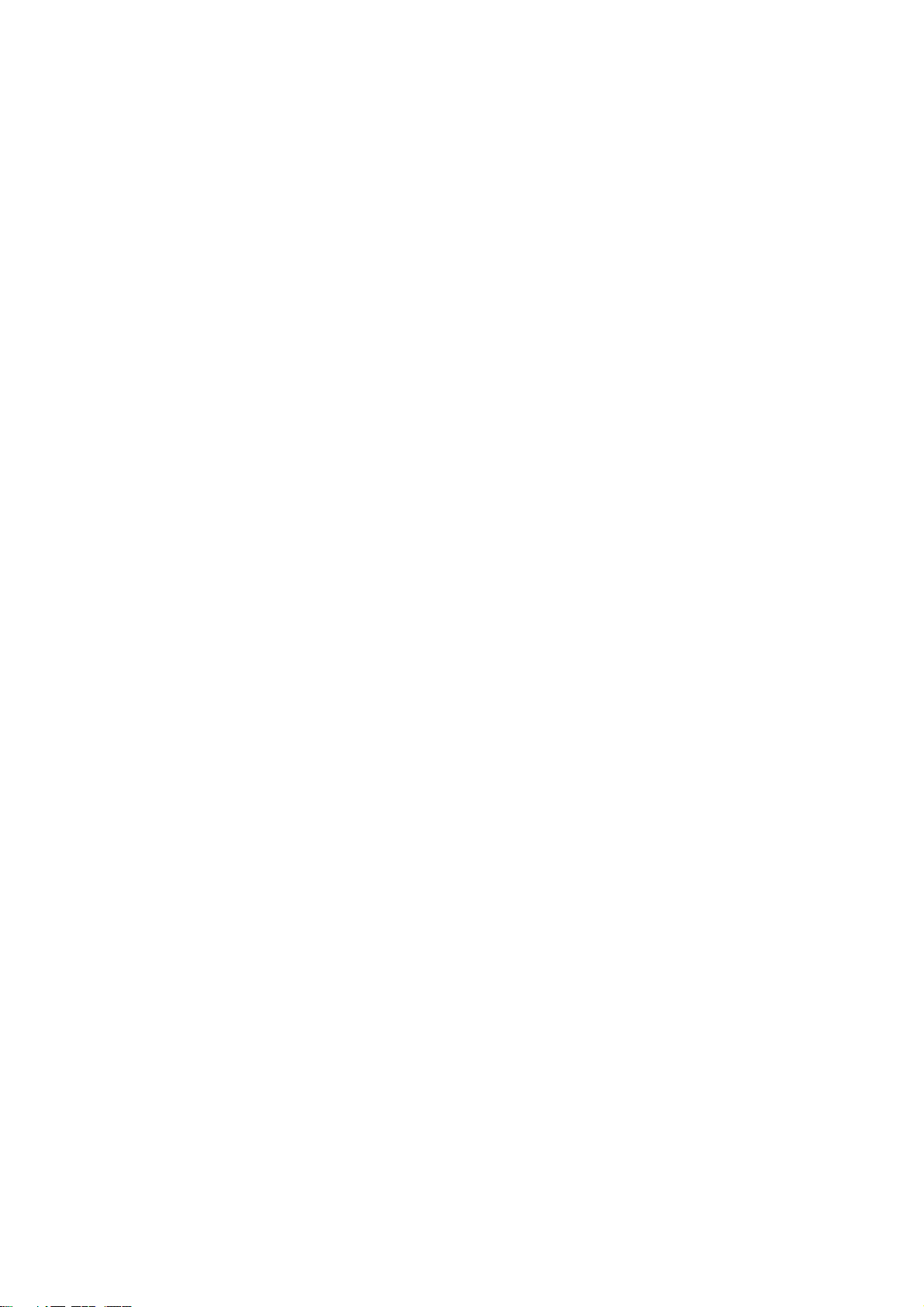
Важные рекомендации по технике безопасности
1. Изучите эти инструкции
2. Сохраните эти инструкции
3. Учтите все предостережения
4. Выполняйте все инструкции
5. Не пользуйтесь данной аппаратурой вблизи воды
6. Очистку производите только сухой материей
7. Не перекрывайте никакие вентиляционные отверстия. Уст а н авли в а й т е согласно
инструкциям изготовителя.
8. Не устанавливайте вблизи каких-либо источников тепла, например радиаторов,
решеток систем отопления, печей или иной аппаратуры (в том числе усилителей),
выделяющей тепло.
9. Не пренебрегайте предохранительными возможностями поляризованных и
заземленных розеток. Поляризованная розетка имеет два лезвия, одно шире другого.
Заземленная розетка имеет два лезвия и третий контакт
10. Предохраняйте кабель питания, чтобы никто на него не наступил, а также от
защемления, в особенности около вилки, сетевой розетки и в месте выхода кабеля из
данной аппаратуры. Сетевая розетка должна находиться поблизости от устройства,
для облегчения доступа к этой розетке.
11. Используйте только крепеж и принадлежности, указанные изготовителем
12. Используйте только передвижную или стационарную подставку, штатив, кронштейн
или стол, указанные изготовителем или входящие в комплект поставки данной
аппаратуры. При использовании передвижной подставки соблюдайте осторожность,
во избежание опрокидывания и сопутствующих ему травм.
13. Если вы не используете данную аппаратуру в течение длительного срока, выньте
шнур питания из розетки.
14. Любое техническое обслуживание поручайте квалифицированным специалистам по
техническому обслуживанию. Необходимость в техническом обслуживании
возникает при каком-либо повреждении данной аппаратуры, например, при
повреждении кабеля питания или вилки, при проливе жидкости или при падении
каких-либо предметов на данную аппаратуру, при воздействии на данную
аппаратуру дождя или влаги, если данная аппаратура не работает должным образом
или ее уронили.
ViewSonic VG712b/VG712s 2
Page 5
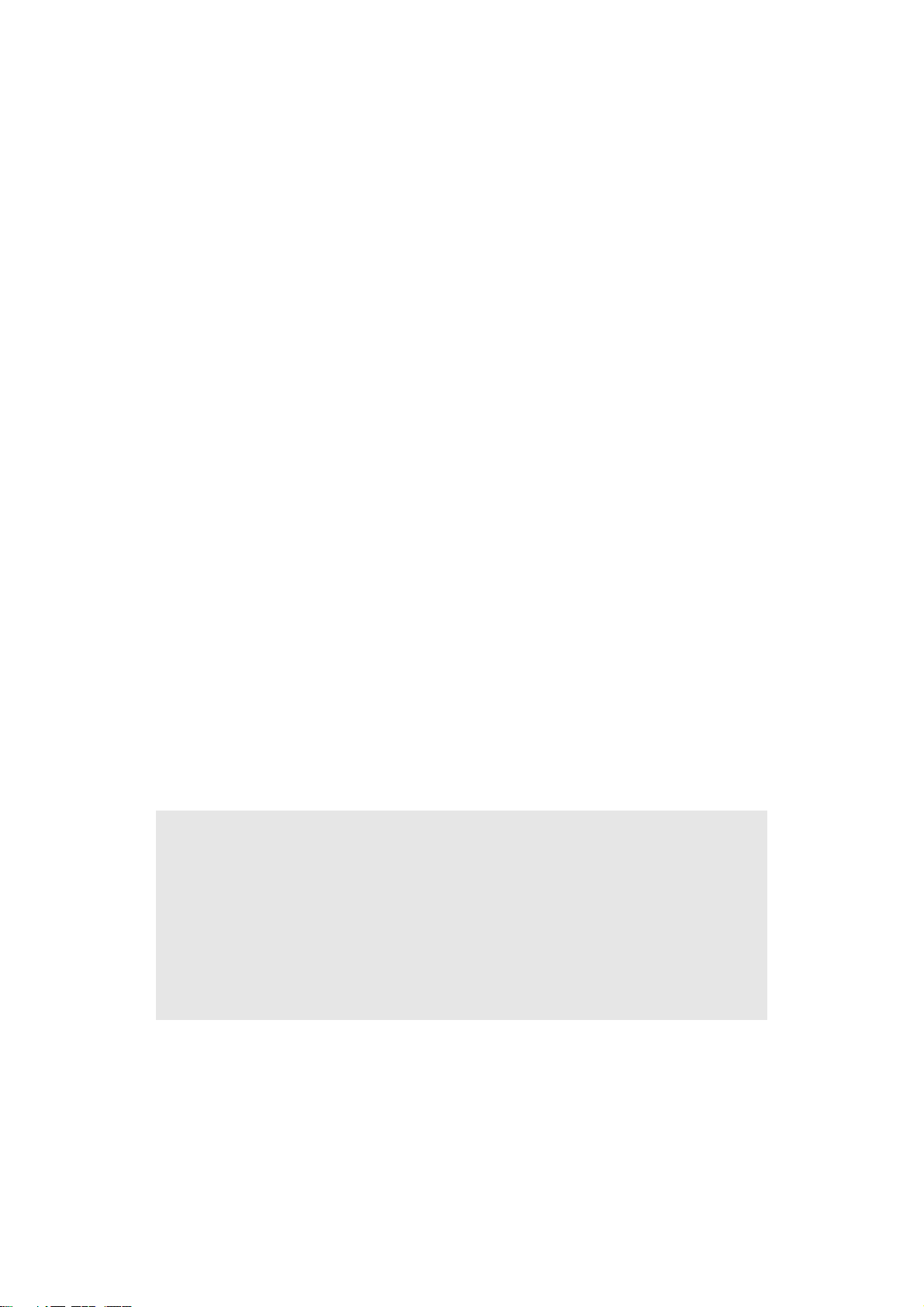
© Корпорация ViewSonic, 2004. С сохранением всех прав.
Macintosh и Power Macintosh являются зарегистрированными торговыми марками компании
Apple Computer, Inc.
Microsoft, Windows, Windows NT и логотип Windows являются зарегистрированными торговыми
марками компании Microsoft Corporation в США и других странах.
ViewSonic, логотип с тремя птицами, OnView, ViewMatch и ViewMeter являются
зарегистрированными торговыми марками корпорации ViewSonic.
VESA является зарегистрированной торговой маркой Ассоциации по стандартам в области
видеоэлектроники. DPMS и DDC являются торговыми марками VESA.
ENERGY STAR
окружающей среды (EPA), США.
Являясь партнером программы ENERGY STAR®, корпорация ViewSonic установила, что настоящее
изделие удовлетворяет рекомендациям ENERGY STAR
Ограничение ответственности: корпорация ViewSonic не несет ответственности ни за какие
технические или редакторские ошибки, равно как и за недостаточность информации в данном
документе; ViewSonic также не несет ответственности за побочный или косвенный ущерб,
связанный с использованием настоящего документа, а также с характеристиками и
эксплуатацией изделия.
С целью постоянного совершенствования своей продукции, корпорация ViewSonic оставляет за
собой право на изменение характеристик изделия без предварительного уведомления.
Information in this document may change without notice.
Без предварительного письменного разрешения корпорации ViewSonic запрещается
копирование, воспроизведение или передача настоящего документа, полностью или частично,
любыми способами и с любой целью.
®
является зарегистрированной торговой маркой Агентства по охране
®
по экономии энергии.
Регистрация изделия
В будущем Вам может понадобиться дополнительная информация о продукции корпорации
ViewSonic. Для получения этой информации Вам необходимо зарегистрировать Ваше изделие на
странице сети Интернет:
мастера ViewSonic
или факсу в корпорацию ViewSonic.
®
распечатать регистрационную форму, которую Вы можете послать по почте
www.viewsonic.com
. Вы также можете с помощью компакт-диска
Справочная информация
Наименование изделия:
Номер модели:
Номер документа:
Серийный номер:
Дата покупки:
Утилизация изделия по окончании срока службы
Корпорация ViewSoni c заботится о защите окружающей среды. По окончании срока службы
изделие следует должным образом утилизировать. Информацию TCO'03 по утилизации
смотрите на следующих веб-сайтах:
1. США: www.viewsonic.com/pdf/recyclePlus.pdf
2. Европа: www.viewsoniceurope.com
3. Тайвань: recycle.epa.gov.tw
VG712b/s
ViewSonic 17" LCD Display
VLCDS23719-7W/6W
VG712b/s-1_UG_RUS Rev. 1E 12-31-04
_______________________________
_______________________________
ViewSonic VG712b/VG712s 3
Page 6
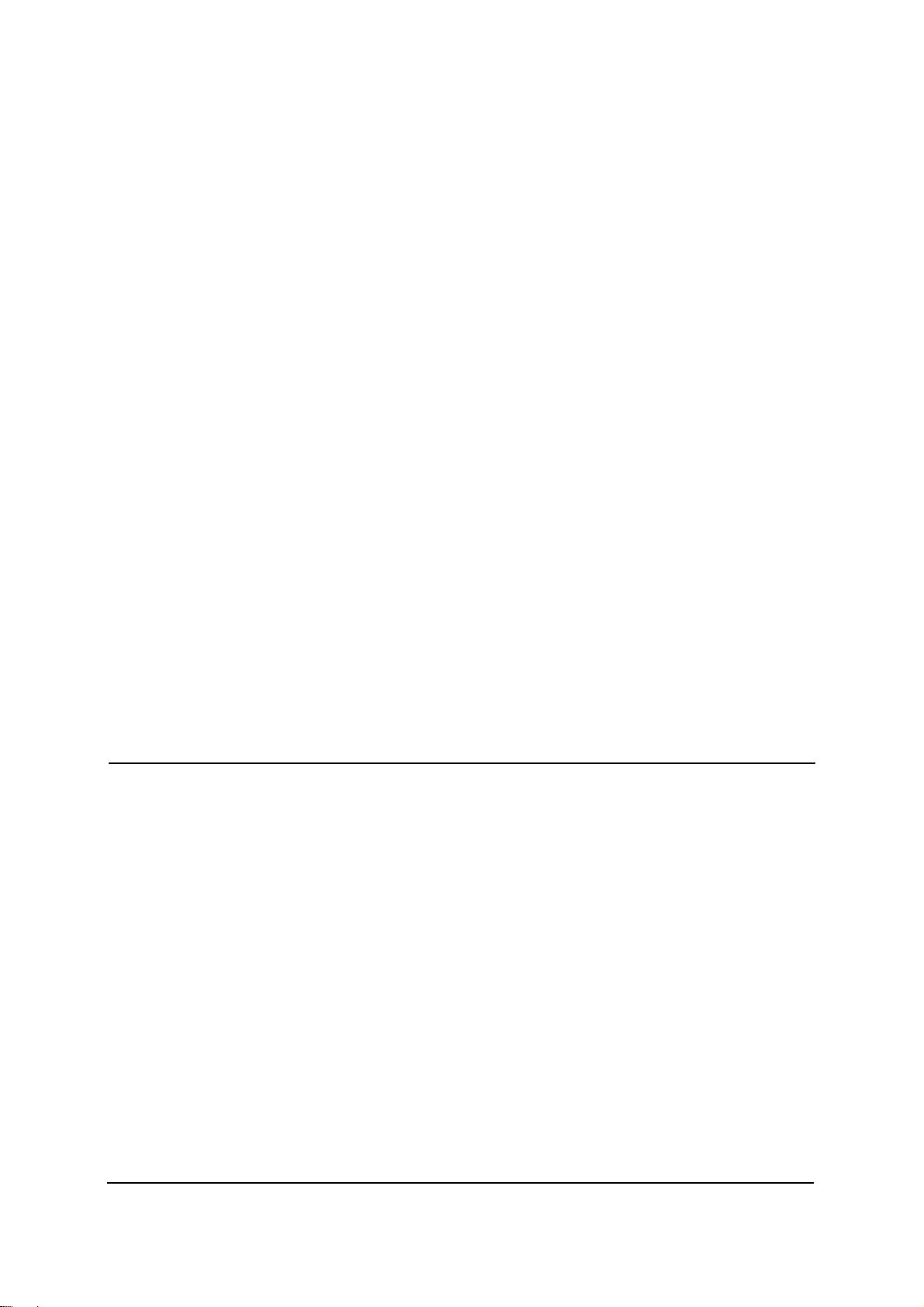
Подготовка к работе
Поздравляем Вас с покупкой монитора ViewSonic® LCD display.
Важная информация! Сохраняйте всю заводскую упаковку и упаковочные матер на
случай необходимости отправки изделия по почте.
ПРИМЕЧАНИЕ: В настоящем руководстве пользователя под термином “Windows”
подразумеваются следующие операционные системы компании Microsoft: Windows‘95,
Windows NT, Windows ‘98, Windows 2000, Windows Me (Millennium) и Windows XP.
Комплект поставки
Комплект поставки монитора LCD display включает:
• Монитор LCD display
• Кабель VGA
• Кабели питания
• Сетевой блок питания
• Аудиокабель(стерео, мини-джек)
• Компакт-диск мастера ViewSonic Wizard
ПРИМЕЧАНИЕ: Компакт-диск содержит Краткое руководство пользователя, файлы
Руководства пользователя в формате PDF и файлы оптимизации изображения INF/ICM.
Файл INF обеспечивает совместимость с операционными системами Windows, а файл
ICM (Image Color Matching) обеспечивает точную передачу цвета на экране. Компания
ViewSonic рекомендует установить оба файла.
Предупреждения
• При работе с монитором LCD display
расстояние до него не должно быть менее
45 см.
Не дотрагивайтесь пальцами до
•
экрана.
удалить.
Запрещается снимать заднюю
•
крышку. Внутри монитора LCD display
находятся детали под высоким
напряжением. Прикосновение к этим
деталям может вызвать серьезную травму.
• Не допускайте попадания на монитор LCD
display прямых солнечных лучей и не
устанавливайте его вблизи других
источников тепла. Для уменьшения бликов
монитор следует расположить так, чтобы
на экран не попадал прямой солнечный
свет.
Жирные следы от пальцев трудно
• При перемещении монитора LCD
необходимо соблюдать осторожность.
• Монитор LCD display следует
устанавливать в хорошо проветриваемом
помещении. На монитор LCD display не
следует класть какие-либо предметы,
препятствующие его охлаждению.
• Монитор LCD display следует
устанавливать в чистом и сухом месте.
• Не следует класть тяжелые предметы на
монитор LCD display, видеокабель и кабель
питания.
• При обнаружении дыма, постороннего
шума или странного запаха следует
немедленно выключить монитор LCD
display и позвонить дилеру или в
корпорацию ViewSonic. Продолжать
пользоваться монитором LCD display до
устранения неисправности опасно.
ViewSonic VG712b/VG712s 4
Page 7
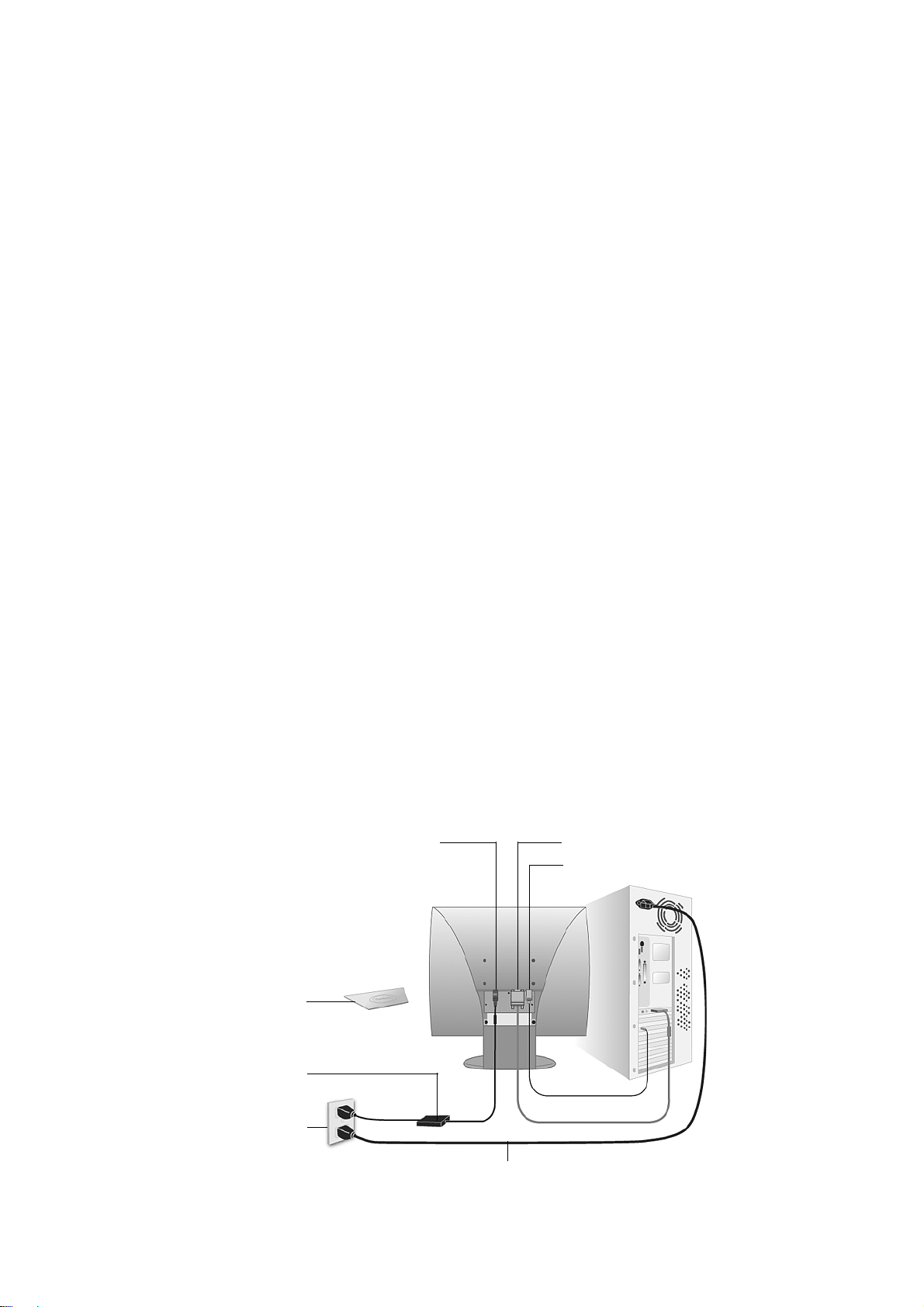
Краткое руководство по установке
1. Подсоедините кабель питания и
сетевой блок питания
2. Подсоедините видеокабель
• Убедитесь, что монитор LCD display и
компьютер выключены
• ПРИ НЕОБХОДИМОСТИ ОТКРОЙТЕ
ЗАДНЮЮ ПАНЕЛЬ
• Подсоедините видеокабель от
монитора LCD display к компьютеру
Примечание: Для пользователей
Macintosh (моделей ранее G3) требуется
адаптер. Подсоедините адаптер к
компьютеру, а затем подсоедините
видеокабель к адаптеру.
Для заказа адаптера обращайтесь в
Службу поддержки корпорации
®
ViewSonic
.
3. Включите монитор LCD Display и
компьютер
Включите питание монитора LCD display,
затем включите питание компьютера.
Очень важно соблюдать указанную
последовательность включения (сначала
монитор LCD display, затем компьютер).
ПРИМЕЧАНИЕ: Пользователи
Windows могут получить запрос на
установку файла INF. Этот файл
находится на компакт-диске.
4. Уст а н ов ит е компакт-диск мастера
ViewSonic Wizard в дисковод компакт-
дисков компьютера.
Следуйте инструкциям, выводимым на
экран. Если в компьютере отсутствует
дисковод компакт-дисков, позвоните в
корпорацию ViewSonic (См. раздел
“Служба поддержки” ).
• Подождите, пока произойдет
автозапуск компакт-диска.
ПРИМЕЧАНИЕ: Если автозапуск
компакт-диска не происходит, дважды
щелкните на значке компакт-диска в
Проводнике Windows Explorer, затем
дважды щелкните на значке
viewsonic.exe.
• Следуйте инструкциям, выводимым на
экран.
5. Уст а н ов ка звукового оборудования(не
входит в комплект поставки
• Колонки Подсоединте аудиокабель
(желтозеленого цвета) к порту AUDIO
OUT звуковой кары компьютера, затем
к порту AUDIO IN ЖК-монитора (см.
рисунок ниже).
6. Пользователи Windows: Ус т а н о в и т е
частоту синхронизации (разрешение и
частоту обновления)
Пример: 1280 x 1024 при 60 Гц.
Инструкции по изменению разрешения и
частоты обновления приведены в
Руководстве пользователя графической
карты.
Уст а н о вк а завершена. ваш новый
монитор LCD display корпорации
ViewSonic готов к эксплуатации.
Для удобства в будущем при
использовании службы поддержки
рекомендуется распечатать настоящее
Руководство пользователя и вписать
серийный номер в таблицу “Справочная
информация” на странице 3. (Серийный
номер указан на задней панели монитора
LCD display.)
Для регистрации Вашего монитора через
сеть Интернет посетите страницу
корпорации Viewsonic Вашего региона.
(См. таблицу, приведенную в разделе
“Служба поддержки” настоящего
руководства).
Вы также можете с помощью компактдиска мастера ViewSonic Wizard
распечатать регистрационную форму и
отправить ее по почте или факсу в
корпорацию ViewSonic.
DC IN
Крышки задней панели
Кабель питания и
сетевой блок питания
Стенная розетка сети
переменного тока
Кабель питания компьютера
Bудиокабель
Аудиокабель
ViewSonic VG712b/VG712s 5
Page 8

Установка арматуры для настенного монтажа
(в комплект поставки не входит)
Комплект арматуры для настенного монтажа можно заказать в корпорации ViewSonic
или у местного торгового представителя. См. инструкции, входящие в монтажный
комплект. Для монтажа настольного ЖК-монитора на стену необходимо сделать
следующее:
ЧЕТЫРЕ ОТВЕРСТИЯ
ДЛЯ ВИНТОВ
СТАНДАРТА VESA
1. Отключить кабель питания.
2. Положить ЖК-монитора экранной панелью
вниз на полотенце или одеяло.Если для
крепления монитора на стене Вы снимаете
его основание, микрофон в основании
отключается. Однако при настенном
монтаже можно не отсоединять основание
от ЖК-монитор. На задней панели
находятся четыре винта для настенного
монтажа, как показано на рисунке слева.
3. Ус т а н о вить монтажную скобу из комплекта
для настенного монтажа VESA (расстояние
100 м x 100 мм).
4. Ус т а н о вить ЖК-монитора на стену в
соответствии с инструкциями,
прилагаемыми к комплекту для настенного
монтажа.
ViewSonic VG712b/VG712s 6
Page 9

Использование монитора
LCD Display
Установка режима синхронизации
Уст ано в к а режима синхронизации очень важна для получения изображения высокого
качества, а также для снижения утомляемости глаз. Под режимом синхронизации
понимается разрешение (например, 1280 x 1024) и частота обновления (или частота
вертикальной развертки, например, 75 Гц). Для изменения изображения на экране после
установки режима синхронизации используйте регулировки OnView®.
Для получения наилучшего качества изображения монитора LCD display установите
следующий режим синхронизации:
VESA 1280 x 1024 при 60 Гц.
Для задания режима синхронизации:
1. Уст а н ов и т е разрешение: Щелкните правой кнопкой мыши на рабочем столе Win-
dows > Properties (Свойства) > Settings (Настройка) > установите разрешение.
2. Уст а н ов и т е частоту обновления: См. руководство пользователя графической карты
компьютера.
ПРЕДУПРЕЖДЕНИЕ: Не устанавливайте частоту обновления в графической карте
компьютера свыше 75 Гц. Это может привести к необратимым повреждениям монитора
LCD display.
Блокировка экранного меню и
выключателя питания
• Блокировка экранного меню: Одновременно нажмите кнопку [1] и кнопку со
стрелкой вверхSи удерживайте их нажатыми в течение 10 секунд. При нажатии
любой кнопки на экране в течение нескольких секунд отображается сообщение OSD
Locked (Экранное меню заблокировано).
• Разблокировка экранного меню:Одновременно нажмите кнопку [1] и кнопку со
стрелкой вверхSи удерживайте их нажатыми в течение 10 секунд.
• Блокировка кнопки питания: Одновременно нажмите кнопку [1] и кнопку со стрелкой
внизTи удерживайте их нажатыми в течение 10 секунд. При нажатии кнопки
питания на экране в течение нескольких секунд отображается сообщение Power
Button Locked (Кнопка питания заблокирована). В случае аварийного прекращения
подачи питания монитор LCD автоматически включится в момент восстановления
подачи питания, независимо от того, был ли на момент прекращения подачи питания
включен режим блокировки кнопки питания.
• Разблокировка кнопки питания: Разблокировка кнопки питания:Tи удерживайте
их нажатыми в течение 10 секунд.
ViewSonic VG712b/VG712s 7
Page 10

Настройка изображения
Вывод на экран и настройка регулировок OnView® осуществляются с помощью
регулировок, расположенных на передней панели управления. Объяснение действия
регулировок OnView приведено в верхней части следующей страницы, а сами
регулировки описаны в разделе “Регулировки в главном меню” на стр. 10.
Главное меню
с регулировками OnView
controls
Передняя панель управления
подробно показана ниже
Колонка Колонка
Выводит на дисплей
Главное меню, а также
сохраняет изменения и
осуществляет выход из
регулировочных экранов
Увеличивает или
уменьшает
громкость.
Кнопка
Audio Mute
(Приглушен
ие звука)
отключает
звук.
Используется для прокрутки пунктов меню и
настройки показываемой регулировки.
Также является клавишей быстрого вызова
экрана регулировки контрастности
Выводит на дисплей регулировочный
экран для выбранной регулировки.
Также используеися для переключения парных настроек на некоторых
экранах.
Также является клавишей быстрого
вызова переключения между аналоговым и цифровым подключением.
Индикатор питания
Зеленый = вкл.
Оранжевый = режим
энергосбережения
Питание
вкл./выкл.
ViewSonic VG712b/VG712s 8
Page 11

Для регулировки изображения на экране необходимо сделать следующее:
1. Для отображения главного меню нажмите кнопку [1].
ПРИМЕЧАНИЕ: Все меню OnView и экраны регулировки автоматически исчезают с
экрана приблизительно через 15 секунд. Этот период времени можно изменять с
помощью регулировки лимита времени экранного меню в меню настройки.
2. Для выбора требуемой регулировки нажимайте кнопкуSилиT (прокрутка главного
меню вверх или вниз).
3. После выбора требуемой регулировки нажмите кнопку [2]. На экране появится
регулировочный экран для выбранной регулировки, подобный приведенному ниже.
Командная строка в нижней части
экрана подсказывает, что дальше делать
на экране. Можно выбирать
регулировочные экраны, настроить
выбранные опции или выйти из экрана.
4. Для настройки выбранной регулировки нажимайте кнопки со стрелками вверхSили
внизT.
5. Для выхода из меню с сохранением изменений дважды нажмите кнопку [1].
Приведенные ниже рекомендации позволят Вам выбрать оптимальный
режим работы дисплея:
• Отрегулируйте графическую карту Вашего компьютера таким образом, чтобы на
монитор LCD display подавался видеосигнал 1280 x 1024 при 60 Гц. (см. инструкции
по “Изменению частоты обновления” в Руководстве пользователя графической
карты.)
• При необходимости немного измените регулировки H. POSITION (Положение по
горизонтали) и V. POSITION (Положение по вертикали) так, чтобы изображение на
экране было видно полностью. (Черная граница по краю экрана должна едва касаться
освещенной “активной зоны” монитора LCD display.)
ViewSonic VG712b/VG712s 9
Page 12

Регулировки в главном меню
Приведенные ниже пункты меню регулируются с помощью кнопок со стрелкой вверх и
Sи внизT.
Регули- Пояснения
ровка
Auto Image Adjust (Автоматическая регулировка изображения)
автоматически настраивает размер и центрирует изображение.
Contrast (Контрастность) регулирует различие между фоном (уровень
черного) и передним планом изображения (уровень белого).
Brightness (Яркость) регулирует фоновый уровень черного на
изображении.
Input Select (Выбор входа) переключает входы, если к монитору VG712b/
VG712s подключено более одного компьютера.
Audio Adjust (Регулировка звука)
Vol um e( Громко сть) увеличивает и уменьшает громкость, приглушает
звук.
Mute (Приглушение) временно уменьшает громкость звукового сигнала.
Color Adjust (Настройка цвета) обеспечивает несколько режимов
настройки цвета: определенные уровни теплоты, а также настройку RGB,
которая позволяет изменять интенсивность красного (R), зеленого (G) и
синего (B) цветов по отдельности. Заводская установка для данного
изделия 6500K (6500 Кельвинов).
sRGB-RGB быстро становится производственным стандартом
управления цветом, который поддерживает большинство современных
приложений. Эта настройка позволяет более точно отображать цвета на
ЖК-дисплее. Включение настройки sRGB делает регулировку
контрастности и яркости недоступной.
ViewSonic VG712b/VG712s 10
Page 13

Регули- Пояснения
ровка
9300K-Добавляет синий цвет к изображению на экране, делая белый цвет
более холодным (часто используется в офисах с люминесцентным
освещением).
6500K-Добавляет красный цвет к изображению на экране, делая белый
цвет более теплым, а красный цвет более насыщенным.
5400K-Добавляет зеленый цвет к изображению на экране, делая его более
темным.
5000K-Добавляет синий и зеленый цвета к изображению на экране, делая
его более темным.
User Color (Цвет, выбираемый пользователем) регулировка
интенсивности красного (R), зеленого (G) и синего (B) цветов по
отдельности.
1. Для выбора цвета (R, G или B) нажмите кнопку [2].
2. Для регулировки выбранного цвета нажмите кнопкуSилиT.
Важная информация: При выборе опции RECALL в главном меню, когда
монитор работает в одном из стандартных режимов синхронизации, происходит
восстановление заводских установок цвета - 6500K.
Information (Информация) показывает режим синхронизации (вход
видеосигнала), приходящий с графической карты компьютера, номер модели
жидкокристаллического дисплея, серийный номер и адрес веб-сайта ViewSonic.
Инструкции по изменению разрешающей способности и
частоты обновления (частоты вертикальной развертки) приведены в
Руководстве пользователя графической карты.
ПРИМЕЧАНИЕ: Режим VESA 1280 x 1024 при 60 Гц (рекомендуемые
параметры) означает, что разрешение равно 1280 x 1024, а частота
обновления 60 Герц.
ViewSonic VG712b/VG712s 11
Page 14

Регули- Пояснения
ровка
Подменю Manual Image Adjust (Ручная регулировка изображения)
H. Size (Размер по горизонтали) регулирует ширину изображения на
экране.
H./V. Position (Положение по горизонтали/вертикали) передвигает
изображение влево-вправо или вверх-вниз.
Fine Tune (Точная настройка) улучшает фокусировку путем совмещения
светящихся текстовых и/или графических символов.
ПРИМЕЧАНИЕ: Перед тем, как применить регулировку Fine Tune
(Точная настройка), попробуйте использовать Auto Adjust
(Автоматическая регулировка).
Sharpness (Резкость) регулирует четкость и фокус изображения на єкране.
Setup menu (Меню настройки) выводит на экран следующее меню:
Language (Язык) позволяет выбирать язык меню и экранов регулировки.
ViewSonic VG712b/VG712s 12
Page 15

Регули- Пояснения
ровка
Resolution Notice (Информация о разрешении) позволяет включить или
отключить вывод этой информации.
Если Resolution Notice (Информация о разрешении) включена и
разрешение, установленное в компьютер, отличается от 1280 x 1024,
появляется следующий экран.
OSD Position (Положение экранного меню) позволяет перемещать по
экрану монитора экранные меню и экраны регулировки.
OSD Timeout (Лимит времени экранного меню) устанавливает интервал
времени, в течение которого отображается экран экранного меню.
Например, при установке “30 second” (30 секунд) экран исчезает, если
кнопка не была нажата в течение 30 секунд.
OSD Background On/Off (Включение/выключение фона) позволяет
включить или выключить фон экранных меню.
Memory Recall (Возврат регулировок) восстанавливает исходные
заводские значения регулировок, если монитор работает в одном из
режимов синхронизации, заданных на заводе, которые приведены в
разделе “Технические характеристики” данного Руководства.
ViewSonic VG712b/VG712s 13
Page 16

Прочая информация
Технические характеристики
ЖКД
Тип
Фильтр
цветности
17 дюймов (полная полезная диагональ 17 дюймов),
TFT (Тонкопленочный транзистор), ЖКД Active Matrix SXGA,
Размер элемента изображения 0,264 мм
Вертикально-полосковый RGB
Антибликовое покрытие
Стеклянная
поверхность
экрана
Входной
сигнал
Совместимость
Разрешение Рек омендуемое и
Питание Напряжение 100-240 В перем. тока, 50/60 Гц (автоматическое переключение)
Область
экрана
Видео синхронизированный
PC
Macintosh
поддерживаемое
Полная область 337,9 мм (Г) x 270,3 мм (В)
1
Аналоговый RGB (0,7/1,0 Vампл, 75 Ом)
раздельная синхронизация
Цифровой канал TMDS (100 Ом)
fгориз:30-82 кГц, fверт:50-85 Гц
До 1280 x 1024 без чередования строк
Power Macintosh: до 1280 x 1024
1280 x 1024 при 60, 70, 72, 75 Гц
1024 x 768 при 60, 70, 72, 75, 85 Гц
800 x 600 при 56, 60, 72, 75, 85 Гц
640 x 480 при 60, 75, 85 Гц
720 x 400 при 70 Гц
13,3" (Г) x 10,64" (В)
Условия
эксплуатации
Условия
хранения
Размеры Габариты
Масса Габариты
Нормы BSMI, VCCI, CCC, PSB, C-Tick,
Режимы энергосбережения
Стандартный режим синхронизации (настроен на VESA® 1280 x 1024 при 60 Гц)
Предупреждение: Не устанавливайте графическую карту Вашего компьютера на частоту обновления,
превышающую этот уровень. Это может привести к необратимому повреждению монитора LCD display.
Тем ператур а
Влажность
Высота
Тем ператур а
Влажность
Высота
Тол ьк о LCD display
Тол ьк о LCD display
Вкл.
выкл.
От 32° F до + 104° F ( от 0° C до + 40° C)
От 10% до 90% (без конденсации)
До 10 000 футов
От -4° F до + 140° F (от -20° C до + 60° C)
От 10% до 90% (без конденсации)
До 40 000 футов
378 мм (Ш) x 405 мм (В) x 177 мм (Г)
14.9" (Ш) x 16.0" (В) x 7.0" (Г)
378 мм (Ш) x 348 мм (В) x 50 мм (Г)
14.9" (Ш) x 13.7" (В) x 2.0" (Г)
11.66 фунта (5.3 кг)
9,3 фунта (4,2 кг)
CE, GS, Ergo, Gost-R/Hygienic, SASO, PCBC
TCO'99 (VG712b), TCO'03 (VG712s),
UL/cUL, FCC-B, ICES-B, NOM, TUV-S, E
Номинал (Зеленый индикатор)
<1 Вт (Оранжевый индикатор)
NERGY STAR
®
1
Для компьютеров Macintosh моделей ранее G3 требуется адаптер ViewSonic
Macintosh. Для заказа этого адаптера обращайтесь в корпорацию ViewSonic.
ViewSonic VG712b/VG712s 14
®
Page 17

Поиск и устранение неисправностей
Нет питания
• Убедитесь, что кнопка (или выключатель) питания находится во включенном
положении.
• Убедитесь, что кабель питания надежно подключен к монитору LCD display.
• Для проверки наличия в розетке надлежащего напряжения включите в нее другой
электрический прибор (например, радио).
Питание включено, однако изображение на экране отсутствует
• Убедитесь, что видеокабель, входящий в комплект поставки монитора LCD display,
надежно закреплен в разъеме видеовыхода на задней панели компьютера. Если
противоположный конец видеокабеля не подсоединен постоянным соединением к
монитору LCD display, надежно подсоедините его к монитору LCD display.
• Отрегулируйте яркость и контрастность.
• При использовании компьютера Macintosh модели ранее G3 требуется адаптер
Macintosh.
Неправильные или ненормальные цвета
• При отсутствии каких-либо цветов (красного, зеленого или синего), проверьте
видеокабель и убедитесь, надежно ли он подключен. Ослабленные или сломанные
штырьки в разъеме могут приводить у плохому соединению.
• Подключите монитор LCD к другому компьютеру.
• Если у Вас старая графическая карта, обратитесь в корпорацию ViewSonic за
адаптером, отличным от DDC.
Кнопки управления не работают
• Одновременно можно нажимать только одну кнопку.
ViewSonic VG712b/VG712s 15
Page 18

Служба поддержки
Для получения технической поддержки или технического обслуживания изделия см.
информацию, приведенную в таблице ниже, или обратитесь с организацией, в которой
Вы приобрели монитор.
ПРИМЕЧАНИЕ: Вам будет нужен серийный номер монитора.
Страна или регион Веб-сайт
Росспия и другие
страны СНГ
www.viewsoniceurope.com (Обратитесь в торговое
T = телефон
F = факс
предприятие по месту
покупки изделия)
Электронная почта
service.eu@viewsoniceurope.com
ViewSonic VG712b/VG712s 16
Page 19

Чистка монитора LCD Display
• УБЕДИТЕСЬ, ЧТО МОНИТОР LCD DISPLAY ВЫКЛЮЧЕН.
• НИ В КОЕМ СЛУЧАЕ НЕ РАСПЫЛЯЙТЕ И НЕ ВЫЛИВАЙТЕ НИКАКИХ
ЖИДКОСТЕЙ НЕПОСРЕДСТВЕННО НА ЭКРАН ИЛИ НА КОРПУС.
Для чистки экрана:
1. Протрите экран чистой мягкой тканью, не оставляющей ворсинок. Это позволит
удалить пыль и другие частицы..
2. Если экран все еще недостаточно чистый, нанесите на чистую мягкую ткань, не
оставляющую ворсинок, небольшое количество средства для очистки стекла, не
содержащего аммиака или спирта, и протрите ею экран.
Для чистки корпуса:
1. Используйте мягкую сухую ткань.
2. Если поверхность все еще недостаточно чистая, нанесите на чистую мягкую ткань, не
оставляющую ворсинок, небольшое количество неабразивного моющего средства, не
содержащего аммиака или спирта, и протрите ею поверхность.
Ограничение ответственности
• Корпорация ViewSonic не рекомендует использовать для чистки экрана или корпуса
монитора LCD display какие-либо чистящие средства, содержащие аммиак или спирт.
Имеются сведения о том, что некоторые химические средства повреждают экран и/
или корпус монитора LCD display.
• Корпорация ViewSonic не несет ответственности за повреждения, вызванные
использованием чистящих средств, содержащих аммиак или спирт.
ViewSonic VG712b/VG712s 17
Page 20

Ограниченная гарантия
НА ЖИДКОКРИСТАЛЛИЧЕСКИЕ ДИСПЛЕИ
LCD DISPLAY ФИРМЫ VIEWSONIC
Область действия гарантии:
В течение гарантийного срока корпорация Vi ewSonic
материалах и изготовлении. Если в течение гарантийного срока в изделии будут обнаружены дефекты в материалах и
изготовлении, корпорация ViewSonic по своему усмотрению отремонтирует или заменит изделие на аналогичное.
Заменяемое изделие или детали могут содержать отремонтированные или восстановленные детали и компоненты.
Срок действия гарантии:
Гарантия на жидкокристаллические дисплеи LCD display корпорации ViewSonic действует в течение 3 (трех) лет на
все детали, включая источник света, и 3 (трех) лет на сборку со дня покупки первым конечным покупателем.
Субъект гарантии:
Гарантия распространяется только на первого конечного покупателя.
Гарает и я не распространяется на следующие случаи:
1. Любое изделие с испорченным, измененным или удаленным серийным номером.
2. Повреждение, ухудшение работы или неисправность, явившиеся следствием следующих обстоятельств:
a. Несчастный случай, неправильное использование, небрежное обращение, пожар, попадание воды, молнии или
другие природные явления, несанкционированная модификация изделия или несоблюдение инструкций,
поставляемых с изделием.
b. Ремонт или попытка ремонта лицом, не уполномоченным корпорацией ViewSonic.
c. Любые повреждения изделия во время транспортировки.
d. Снятие или установка изделия.
e. Причины, не связанные с изделием, например колебания или отключение питания.
f. Использование расходных материалов и комплектующих, не удовлетворяющих техническим требованиям
корпорации ViewSonic .
g. Естественный износ или старение.
h. Любые другие причины, не относящиеся к дефектам в изделии.
3. Плата за услуги по снятию, установке или настройке.
Обращение за обслуживанием:
1. Для получения информации о гарантийном обслуживании обратитесь в Службу поддержки пользователей
корпорации ViewSonic. Вы должны будете представить серийный номер изделия.
2. Для получения гарантийного обслуживания необходимо предоставить (a) чек с датой первичной покупки, (b) свою
фамилию, (c) свой адрес, (d) описание неисправности и (e) серийный номер изделия.
3. Доставьте или отправьте изделие оплаченной посылкой в заводской упаковке в сервисный центр, уполномоченный
корпорацией ViewSonic, или в корпорацию ViewSonic.
4. За дополнительной информацией или адресом ближайшего сервисного центра Vie wSo nic обращайтесь в
корпорацию ViewSonic.
Ограничение подразумеваемых гарантий:
НЕ ПРЕДОСТАВЛЯЕТСЯ НИКАКИХ ГАРАНТИЙ, БУДЬ ТО ЯВНЫХ ИЛИ ПОДР, ВЫХОДЯЩИХ ЗА ПРЕДЕЛЫ
ДАННОГО ОПИСАНИЯ, ВКЛЮЧАЯ ПОДРАЗУМЕВАЕМЫЕ ГАРАНТИИ ПРИГОДНОСТИ К ПРОДАЖЕ И
СООТВЕТСТВИЯ ОПРЕДЕЛЕННОМУ НАЗНАЧЕНИЮ.
Ограничение возмещаемого ущерба:
ОТВЕТСТВЕННОСТЬ КОРПОРАЦИИ VIEWSONIC ОГРАНИЧИВАЕТСЯ СТОИМОСТЬЮ РЕМОНТА ИЛИ
ЗАМЕНЫ ИЗДЕЛИЯ. КОРПОРАЦИЯ VIEWSONIC НЕ НЕСЕТ ОТВЕТСТВЕННОСТИ ЗА:
1. ПОВРЕЖДЕНИЯ ДРУГОГО ИМУЩЕСТВА, СВЯЗАННЫЕ С НЕИСПРАВНОСТЬЮ ДАННОГО ИЗДЕЛИЯ,
УБЫТКИ, СВЯЗАННЫЕ С НЕУДОБСТВОМ, НЕВОЗМОЖНОСТЬЮ ИСПОЛЬЗОВАНИЯ ИЗДЕЛИЯ, ПОТЕРЕЙ
ВРЕМЕНИ, УПУЩЕННОЙ ВЫГОДОЙ, УПУЩЕННОЙ ВОЗМОЖНОСТЬЮ, ПОТЕРЕЙ ДЕЛОВОЙ
РЕПУТАЦИИ, УЩЕРБОМ ДЕЛОВЫМ ОТНОШЕНИЯМ ИЛИ ДРУГИЕ КОММЕРЧЕСКИЕ УБЫТКИ, ДАЖЕ
ЕСЛИ БЫЛО ПОЛУЧЕНО УВЕДОМЛЕНИЕ О ВОЗМОЖНОСТИ ТАКИХ УБЫТКОВ.
2. ЛЮБЫЕ ДРУГИЕ УБЫТКИ, НЕЗАВИСИМО ОТ ТОГО, БЫЛИ ЛИ ОНИ ВТОРОСТЕПЕННЫМИ,
ПОБОЧНЫМИ ИЛИ КАКИМИ-ЛИБО ДРУГИМИ.
3. ЛЮБЫЕ ПРЕТЕНЗИИ, ПРЕДЪЯВЛЯЕМЫЕ ПОЛЬЗОВАТЕЛЮ ТРЕТЬИМИ ЛИЦАМИ.
Действие законодательства штатов (государств):
Данная гарантия предоставляет Вам конкретные юридические права. Вы можете иметь также и другие права, которые
могут быть различными в разных штатах (государствах). В некоторых штатах (государствах) не допускается
исключение подразумеваемых гарантий и/или косвенных убытков, поэтому приведенные выше ограничения к Вам
могут не относиться.
Продажа за пределами США и Канады:
За информацией по условиям гарантии и обслуживания изделий ViewSonic за пределами США и Канады обращайтесь
в корпорацию ViewSonic или к местному дилеру корпорации ViewSonic.
®
гарантирует отсутствие в своих изделиях дефектов в
Гарантия на жидкокристаллические дисплеи ViewSonic (V3.0)
ViewSonic VG712b/VG712s 18
Page 21

